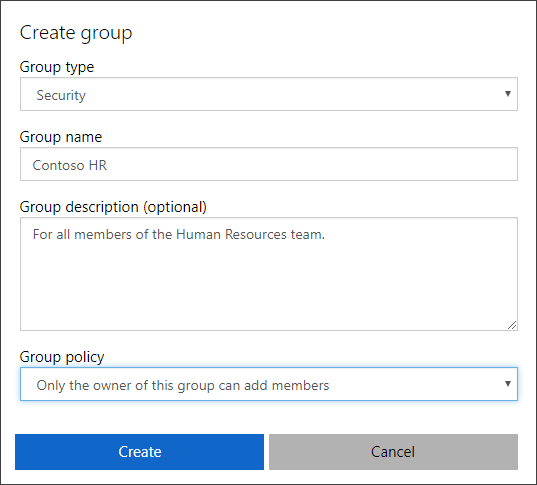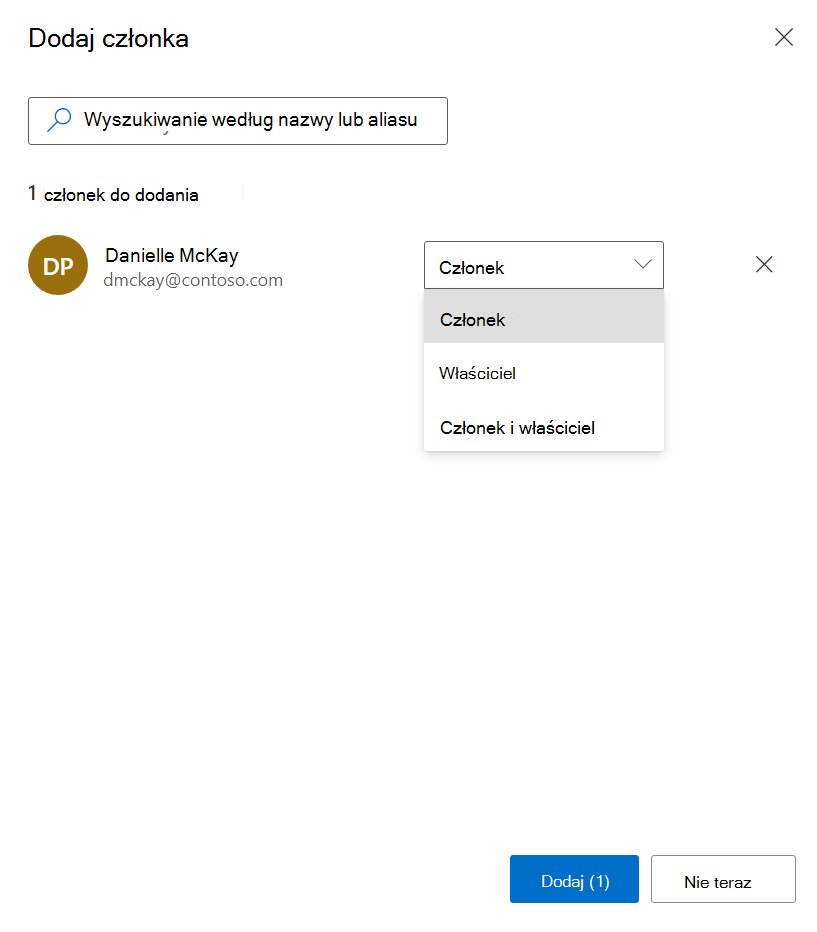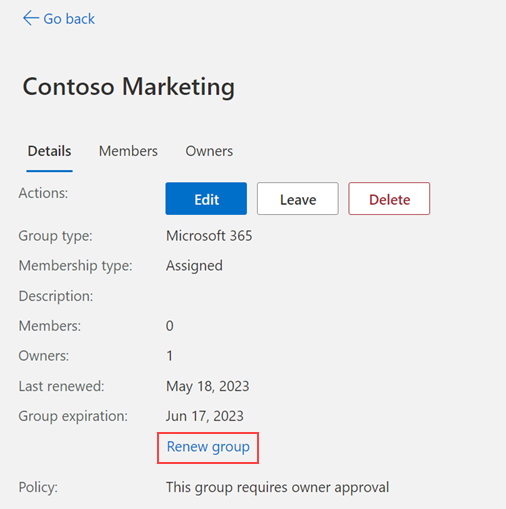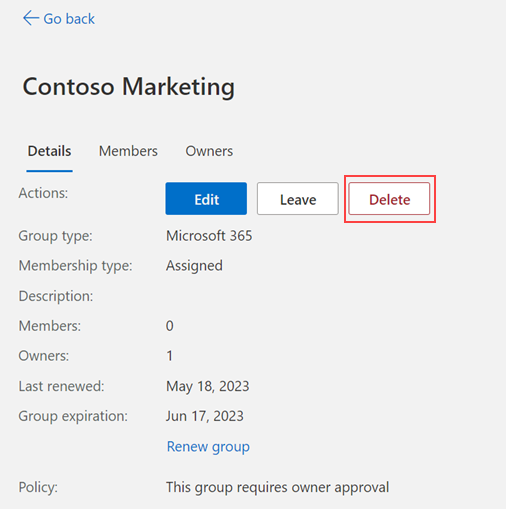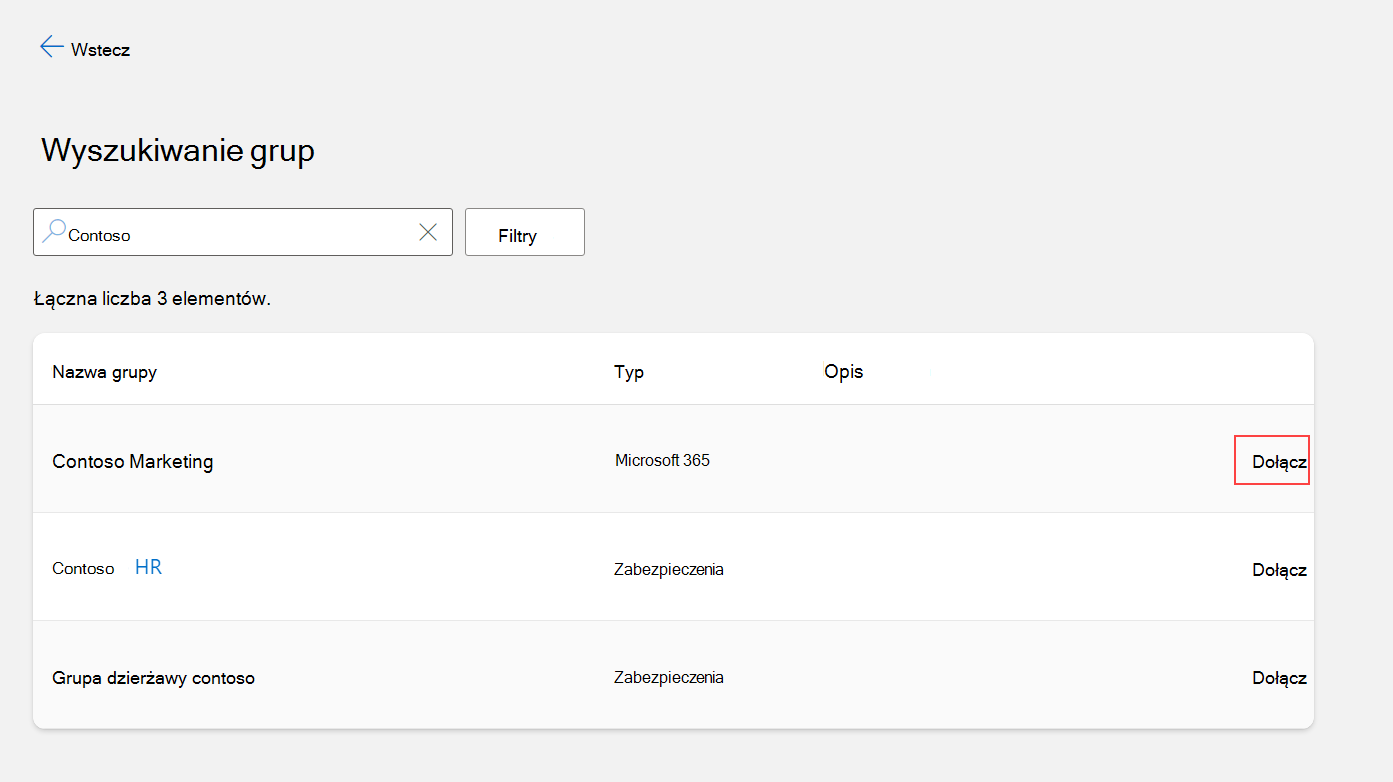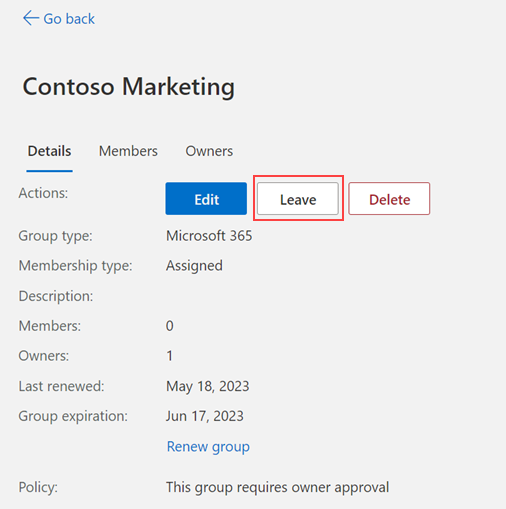Aktualizowanie informacji o grupach w portalu
Dotyczy
Za pomocą konta służbowego w internetowym portalu Moje grupy możesz wyświetlać i zarządzać grupami, w których się znajdujesz, oraz należącymi do Ciebie grupami i dołączać do nowych grup. Jeśli nie masz dostępu do portalu Moje grupy, musisz skontaktować się z pomocą techniczną w celu uzyskania uprawnień.
Ważne: Ta zawartość jest przeznaczona dla użytkowników portalu Moje grupy. Jeśli jesteś administratorem, możesz znaleźć więcej informacji o tym, jak zarządzać tym, kto może tworzyć grupy, w dokumentacji samoobsługowego zarządzania grupami Moje grupy.
Wyświetlanie informacji o grupach
-
Członkowie grupy mogą wyświetlać szczegóły lub opuszczać dowolną grupę z wyjątkiem grup zabezpieczeń.
-
Właściciele grup mogą wyświetlać szczegóły, tworzyć nową grupę, dodawać, usuwać członków, usuwać grupy lub odnawiać wygasające grupy.
Aby wyświetlić informacje o grupach
-
Zaloguj się do portalu Moje grupy za pomocą konta służbowego.
-
Na podstawie twoich uprawnień możesz przeglądać istniejące grupy i zarządzać nimi oraz tworzyć nowe grupy za pomocą strony Moje grupy.
Tworzenie nowej grupy
-
Na stronie Grupy wybierz pozycję Utwórz grupę. Zostanie wyświetlone okno Tworzenie grupy
-
Wprowadź wymagane informacje:
-
Typ grupy:
-
Microsoft 365. Zapewnia możliwości współpracy, dając członkom dostęp do udostępnionej skrzynki pocztowej, kalendarza, plików, witryny programu SharePoint i nie tylko. Ta opcja umożliwia również przyznanie osobom spoza organizacji dostępu do grupy.
-
Zabezpieczenia. Służy do zarządzania dostępem członków i komputerów do zasobów udostępnionych dla grupy użytkowników. Możesz na przykład utworzyć grupę zabezpieczeń dla określonych zasad zabezpieczeń. W ten sposób możesz nadać zestaw uprawnień wszystkim członkom jednocześnie, zamiast dodawać uprawnienia do poszczególnych członków.
-
-
Nazwa grupy. Dodaj nazwę grupy, co zapamiętasz i to ma sens.
-
Opis grupy (opcjonalnie). Dodaj opcjonalny opis do grupy.
-
Zasady grupy. Wybierz, aby zezwolić wszystkim na dołączanie do grupy, wymagać zatwierdzenia przez właściciela lub zezwolić tylko właścicielowi grupy na dodawanie członków.
-
-
Wybierz pozycję Utwórz. Nowa grupa zostanie utworzona razem z Tobą jako właścicielem i członkiem. Nowo utworzona grupa zostanie dodana do listy należących do mnie grup. Ponieważ jesteś członkiem, ta grupa jest również wyświetlana na liście Grupy, których jestem na liście.
Edytowanie istniejącej grupy
Po utworzeniu grupy możesz edytować jej szczegóły, w tym zaktualizować większość istniejących informacji z wyjątkiem typu grupy.
-
Wybierz grupę, którą chcesz edytować, na stronie Grupy, a następnie wybierz pozycję Edytuj szczegóły na stronie <group_name>. Zostanie wyświetlone pole Edytuj szczegóły i będzie można zaktualizować informacje dodane podczas pierwotnego tworzenia grupy.
-
Wprowadź wszystkie zmiany, a następnie wybierz pozycję Aktualizuj.
Dodawanie lub usuwanie członka
Możesz dodawać lub usuwać członków dowolnych należących do Ciebie grup, z wyjątkiem grup dynamicznych lub grup synchronizowanych z programem Exchange lub w środowiskach lokalnych.
-
Wybierz grupę, do którą chcesz dodać członków, a następnie wybierz pozycję + na stronie <group_name>.
-
Wyszukaj członka, który chcesz dodać, w polu Dodaj członków , a następnie wybierz pozycję Dodaj. Do nowego członka zostanie wysłane zaproszenie, aby rozpocząć uzyskiwanie dostępu do aplikacji organizacji.
-
Jeśli członek został dodany przez pomyłkę lub członek opuścił Twoją organizację, możesz go usunąć, wybierając pozycję Usuń członka obok nazwy członka na stronie <group_name>.
Odnawianie grupy platformy Microsoft 365
Jeśli Twoja organizacja na to zezwala, możesz odnowić grupę platformy Microsoft 365, wydłużając datę wygaśnięcia.
-
Wybierz grupę platformy Microsoft 365, którą chcesz odnowić, a następnie wybierz pozycję Odnów grupę.
-
Kliknij przycisk OK , aby zamknąć komunikat z potwierdzeniem. Po odświeżeniu strony zostaną wyświetlone zaktualizowane daty ostatniego odnowienia i wygaśnięcia grupy .
Usuwanie grupy
W dowolnym momencie możesz usunąć dowolną z własnych grup. Jeśli jednak usuniesz grupę przez pomyłkę, musisz ją utworzyć i dodać członków ponownie.
-
Zaznacz grupę, którą chcesz trwale usunąć, a następnie wybierz pozycję Usuń grupę na stronie <group_name>.
-
Wybierz pozycję Tak w komunikacie potwierdzenia. Grupa zostanie trwale usunięta.
Dołączanie do istniejącej grupy
Możesz dołączyć do istniejącej grupy lub opuścić ją na stronie Grupy.
-
Na stronie Grupy wybierz pozycję Dołącz do grupy z obszaru Grupy, w którym się jestem. Zostanie wyświetlona strona Dołączanie do grup .
-
Na stronie Dołączanie do grup wybierz nazwę grupy, do których chcesz dołączyć, wyświetl szczegóły skojarzonej grupy, a następnie, jeśli grupa jest dostępna, wybierz pozycję Dołącz do grupy. Jeśli grupa wymaga, aby właściciel grupy zatwierdzał członkostwo, zostanie wyświetlony monit o podanie uzasadnienia biznesowego powodu dołączenia do grupy, a następnie wybierz pozycję Zażądaj. Jeśli grupa nie wymaga zatwierdzenia, natychmiast zostaniesz dodany jako członek i grupa pojawi się na Twojej liście Grupy, których jestem na liście.
-
Jeśli do grupy dołączono przez pomyłkę lub nie chcesz już być jej częścią, możesz wybrać nazwę grupy na stronie Dołączanie do grup , a następnie wybrać pozycję Opuść grupę.